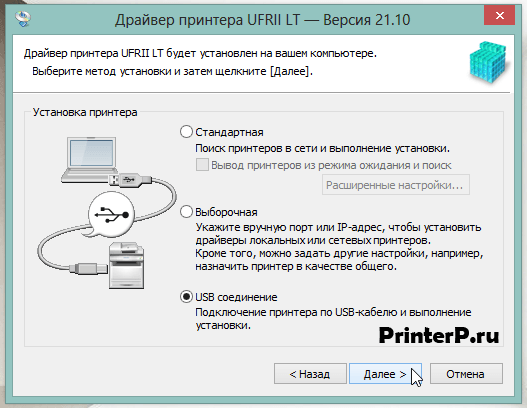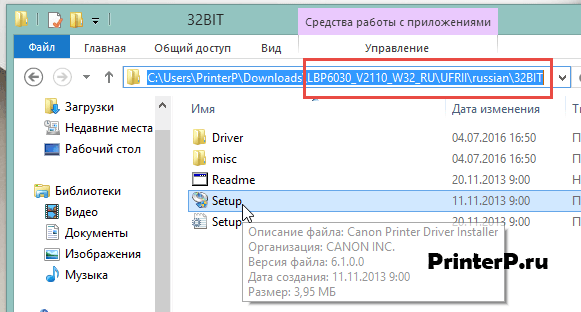Canon lbp 6030 драйвер windows 10 64 bit
Драйвер для Canon i-SENSYS LBP6030B
Canon i-SENSYS LBP6030B
Windows 7/8/8.1/10/XP/Vista/2003/2008/2012 (рекомендуемый)
Размер: 18.3 MB (x32) 21.1 MB (x64)
Разрядность: 32/64
Ссылки:
Примечание: вам надо установить драйвер, который подойдет для вашей системы. Чтобы правильно выбрать драйвер, читайте статью: «Как узнать разрядность системы в разных версиях Windows».
Windows 7/8/8.1/10/XP/Vista/2003/2008/2012 (XPS)
Размер: 29.2 MB
Разрядность: 32/64
Ссылка: i-SENSYS LBP6030B-XPS
Вам надо сначала установить драйвер, который мы рекомендуем выше, а уже потом производите установку драйвера XPS. Отличия в глубине цвета — 8 bit и 16 bit (XPS).
Установка драйвера в Windows 10
Перед началом установки необходимо скачать файлы драйвера с нашего сайта. Затем распаковываем архив с драйвером (для этого надо открыть скаченный файл и рядом с архивом распакуется драйвера), заходим в новую папку, находим файл «Setup.exe» (находится по адресу «Разархивированная папка\LBP6030_V2110_W32_RU\UFRII\russian\32BIT\») и запускаем его. Если вы скачиваете и устанавливаете драйвера на 64 разрядную операционную систему, то у вас вместо папки 32BIT будет папка x64 (в нее вам и надо будет зайти).
Видим лицензионное соглашение от производителя, читаем его и соглашаемся со всеми условиями, нажав «Да».
Выбираем, каким именно образом устанавливаемый принтер будет обнаружен в процессе установки. Рекомендуется остановиться на самом простом варианте, а именно на USB-подключении. Ставим свой выбор напротив соответствующего пункта и продолжаем установку.
После нажатия кнопки «Далее» мы увидим предупреждение: «После запуска невозможно прекратить установку. Продолжить?». Вариантов не много, в случае отрицательного ответа установка прекратится. Нажимаем «Да».
После начала установки необходимо выполнить указания Мастера установки, то есть сделать так, чтобы устанавливаемый принтер был подключен к ПК посредством USB-кабеля и включен.
Все шаги установки пройдены успешно. По окончании копирования и установки файлов программа установки проинформирует нас об успехе.
Драйвер для Canon i-SENSYS LBP6030
Windows XP / Vista / 7 / 8 / 8.1 / 10 — UFRII LT
Также эти драйвера подходят для Windows 2008 / 2012 / 2016
Варианты разрядности: x32/x64
Размер драйвера: 18 MB (x32) и 21 MB (x64)
Нажмите для скачивания (x32): Canon i-SENSYS LBP6030
Нажмите для скачивания (x64): Canon i-SENSYS LBP6030
Windows XP / Vista / 7 / 8 / 8.1 / 10 / 2008 / 2012 / 2016 — XPS
Размер драйвера: 29 MB
Как установить драйвер в Windows 10
Простая в исполнении модель принтера Canon i-SENSYS LBP6030 будет хорошим выбором для домашнего применения или в малых офисах. Устройство выполняет качественную лазерную ч/б печать на листах формата А4. Производительность составляет 18 стр./мин., а загрузка оборудования в месяц позволяет обрабатывать до 5000 страниц.
Принтер подключается к ПК при помощи usb-соединения. Чтобы начать его эксплуатацию, необходимо воспользоваться интерактивной ссылкой, расположенной вверху страницы. Из архива на ваш ПК будут перекачаны инсталляционные драйвера для принтера Canon i-SENSYS LBP6030.
Найдите после загрузки файл установки, активируйте его двойным кликом мышки или нажатием клавиши «Enter».
В появившемся окне ознакомьтесь с текстом лицензионных соглашений и принимайте эти условия. Теперь жмите на кнопку «Да» и переходите на следующий этап.
Тут мастер установки драйверов для Canon i-SENSYS LBP6030 попросит выбрать способ подключения принтера к вашему компьютеру. Отмечайте нижнюю строку «USB-соединение» и жмите «Далее».
На мониторе вы увидите завершающее окно мастера установки. Тут пошагово расписаны ваши действия и строго следуйте указаниям.
После подключения usb-шнура к принтеру Canon i-SENSYS LBP6030 и вашему ПК, система автоматически распознает ваше устройство. Начнется процесс инсталляции пакета драйверов, а после этого можете начинать эксплуатацию аппарата.
Драйвер для Canon i-SENSYS LBP6030
Canon i-SENSYS LBP6030
Windows 7/8/8.1/10/XP/Vista/2003/2008/2012 (рекомендуемый)
Размер: 18.3 MB (x32) 21.1 MB (x64)
Разрядность: 32/64
Ссылки:
Чтобы скачать нужный драйвер, рекомендуем ознакомиться с инструкцией: «Как узнать разрядность системы в разных версиях Windows».
Windows 7/8/8.1/10/XP/Vista/2003/2008/2012 (XPS)
Размер: 29.2 MB
Разрядность: 32/64
Ссылка: i-SENSYS LBP6030-XPS
Для установки этого драйвера вам надо установить драйвер, который есть выше (рекомендуемый), а потом уже можете установить этот. Отличия в глубине цвета — 8 bit и 16 bit (XPS).
Установка драйвера в Windows 10
Качаем драйвер принтера, распаковываем архив (открывает его и после этого рядом с архивом появится папка). Когда архив будет распакован — заходим в папку с драйверами, дальше следуем по адресу, который указан на скриншоте. В итоге мы должны обнаружить файл «Setup» и запустить его.
Внимание! Если вы скачаете драйвера для 64 битной системы, то у вас будет папка x64, а в нашем случае у нас папка 32BIT.
Естественно, установка не продолжится без прочтения лицензионного соглашения. Мастер установки продемонстрирует нам его, читать или нет – это ваше право, в итоге в любом случае необходимо нажать «Да», если мы хотим продолжить установку этого драйвера.
Далее программа установки предложит вам выбрать из трех методов установки наиболее подходящий для вас. Мы рассматриваем самый популярный способ установки драйвера, поэтому смело выбираем «USB-соединение» и жмем «Далее».
Последнее предупреждение перед началом копирования файлов, на которое необходимо ответить утвердительно, если вы не передумали. Кликаем «Да», переходя дальше.
Копирование файлов драйвера начнется. Вместе с тем Мастер установки выдаст нам окно с порядком наших действий: «Подключите USB-кабель к ПК» — «Подключите USB-кабель к принтеру» — «Включите принтер».
Пара минут, и драйвер установлен, а ваш Canon i-SENSYS LBP6030 готов к работе.
Скачать драйвер Canon i-SENSYS LBP6030
Операционные системы: Windows 10, Windows 8 / 8.1, Windows 7 Vista XP (32/64-bit)


Дополнительная информация. Если Вы не знаете, как подключить к компьютеру дополнительное устройство, и Вам нужна инструкция для его правильного подключения, можете использовать строку поиска на этом веб-сайте (находится в верхней правой части любой страницы) или напишите нам.
Для использования любого компьютерного устройства необходимо программное обеспечение (драйвер). Рекомендуется использовать оригинальное программное обеспечение, которое входит в комплект Вашего компьютерного устройства.
Если у Вас нет программного обеспечения, и Вы не можете его найти на веб-сайте производителя компьютерного устройства, то мы поможем Вам. Сообщите нам модель Вашего принтера, сканера, монитора или другого компьютерного устройства, а также версию операционной системы (например: Windows 10, Windows 8 и др.).
Поиск информации об операционной системе в Windows 10
Поиск информации об операционной системе в Windows 7, Windows 8, Windows 8.1. Читать далее.
Определение версии macOS, установленной на компьютере Mac (Версию операционной системы компьютера Mac и сведения о ее актуальности можно найти в разделе «Об этом Mac»).
В меню Apple в углу экрана выберите пункт «Об этом Mac». Вы увидите название macOS, например macOS Mojave, и номер версии. Если нужно также узнать номер сборки, для его отображения щелкните номер версии.
Post navigation
Добавить комментарий Отменить ответ
Поиск
Подключение, ремонт и обслуживание компьютерных устройств

Помощь в подключении и использовании компьютерных устройств, а также в поиске и установке драйверов и другого программного обеспечения. Драйвер – используется для управления подключенным к компьютеру устройством. Драйвер создается производителем устройства и поставляется вместе с ним. Для каждой операционной системы нужны собственные драйверы.
Рубрики сайта
Подключение компьютерных устройств
Copyright © 2021 DriverMaster. Помощь в подключении компьютерных устройств, а также в установке драйверов и другого ПО. Обратная связь
Драйвер для Canon i-SENSYS LBP6030W
Canon i-SENSYS LBP6030W
Windows 7/8/8.1/10/XP/Vista/2003/2008/2012 (рекомендуемый)
Размер: 18.3 MB (x32) 21.1 MB (x64)
Разрядность: 32/64
Ссылки:
Прочитайте эту статью, чтобы понять, какая у вас версия системы: «Как узнать разрядность системы в разных версиях Windows».
Windows 7/8/8.1/10/XP/Vista/2003/2008/2012 (XPS)
Размер: 29.2 MB
Разрядность: 32/64
Ссылка: i-SENSYS LBP6030W-XPS
Установка драйвера в Windows 10
Установка драйвера для Canon i-SENSYS LBP6030w осуществляется в несколько простых шагов. Для начала необходимо вам скачать файлы драйвера с нашего сайта. Сделать это можно по ссылке выше.
Как только загрузка архива с драйвером будет завершена, распаковываем его (открываем скаченный файл и в этой же папке появится новая папка), заходим в полученную папку, далее следуем в «UFRII\russian\32BIT». По указанному адресу расположен файл «Setup», с которого мы и должны начать установку. Откройте этот файл.
Примечание: если вы делаете установку на 64 битную систему, то у вас будет папка x64. Если ее нет, то вы скачали неправильный драйвер.
Перед тем, как воспользоваться программным обеспечением, в данном случае – драйвером, необходимо дать свое согласие на условия использования этого ПО, которые изложены в лицензионном соглашении. Жмем «Да».
Осталось выбрать, каким методом принтер будет обнаружен при установке – поиском Мастера установки в сети, ручным указанием порта или подключением принтера через USB. Третий вариант самый простой и популярный, выбираем его.
После этого появится предупреждение о том, что установку прекратить невозможно. Нас это не пугает, продолжаем, нажав «Да».
Последние штрихи: Мастер предложит подключить ваш принтер к ПК по USB и включить его, делаем все по инструкции и дожидаемся завершения установки.
После выполнения всех шагов вы можете пользоваться устройством.